
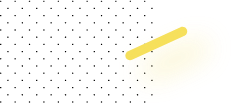
Kurs Adobe Illustrator to profesjonalne szkolenie, które wprowadzi Cię w świat grafiki wektorowej i nauczy tworzyć unikalne projekty, jak logo, ikony, ilustracje i materiały reklamowe. Adobe Illustrator to jeden z najpotężniejszych programów do obróbki grafiki wektorowej, używany przez specjalistów z branży kreatywnej na całym świecie. Dzięki naszemu kursowi nauczysz się od podstaw korzystać z narzędzi dostępnych w Illustratorze i poznasz zaawansowane techniki pracy z grafiką wektorową i bitmapową.
Szkolenie obejmuje szeroki zakres umiejętności – od rysowania i stylizowania obiektów, po układanie tekstu i przygotowanie projektów do druku offsetowego. Nauczymy Cię tworzyć i edytować kształty, zarządzać kolorami, tworzyć kompozycje typograficzne oraz pracować z różnorodnymi efektami specjalnymi, które wzbogacą Twoje projekty.

Adobe Illustrator to czołowe narzędzie do projektowania grafiki wektorowej, które umożliwia tworzenie projektów o wyjątkowej precyzji i jakości. Na kursie nauczysz się, jak wykorzystać możliwości Illustratora do tworzenia ikon, logo, szkiców, zaawansowanej typografii i złożonych ilustracji. Pokażemy Ci, jak wykorzystać precyzję do jednego piksela, która jest szczególnie istotna przy projektowaniu materiałów cyfrowych oraz drukowanych.
Dzięki kursowi Adobe Illustrator od podstaw dowiesz się, jak rozpocząć pracę nad projektami przy użyciu wbudowanych szablonów oraz jak pracować z glifami i czcionkami, co jest kluczowe w tworzeniu profesjonalnej typografii. Kurs pozwala na tworzenie materiałów nie tylko do druku, ale także na potrzeby aplikacji mobilnych, stron internetowych i innych interaktywnych formatów.

Jednym z fundamentów pracy z grafiką wektorową jest tworzenie i edycja kształtów. Na naszym kursie dowiesz się, jak wykorzystać narzędzie do tworzenia kształtów, które działa zarówno w tradycyjnych przestrzeniach roboczych Illustratora, jak i na urządzeniach dotykowych. Nauczysz się tworzyć idealne geometryczne formy oraz korzystać z zaawansowanych opcji edycji, aby łączyć, usuwać i modyfikować kształty w celu tworzenia złożonych, pięknych kompozycji.
Dzięki intuicyjnym narzędziom do malowania i przekształcania kształtów nauczysz się tworzyć projekty od podstaw z możliwością ich dalszej edycji. To podejście do projektowania pozwala na swobodne eksperymentowanie, bez obawy o utratę oryginalnych właściwości elementów.




Po każdym ukończonym szkoleniu otrzymujesz certyfikat, który potwierdza ukończenie szkolenia w danym terminie oraz dokumentuje ramowy zakres ukończonego szkolenia, a tym samym posiadane umiejętności.
Na przestrzeni 10 lat współpracowaliśmy z największymi firmami i instytucjami w Polsce, przez co nasze certyfikaty są rozpoznawane w całym kraju.
W Adobe Illustratorze masz pełną kontrolę nad kolorem. Nauczysz się, jak korzystać z palet kolorów, gradientów i wzorów, aby wzbogacić swoje projekty. Kurs obejmuje techniki mieszania kolorów oraz tworzenia unikalnych palet dostosowanych do charakteru projektu. Praca z gradientami i efektami transparentności pozwala na tworzenie grafik o bogatej głębi i wyrafinowanym wyglądzie, co jest szczególnie istotne przy projektowaniu materiałów reklamowych czy artystycznych.
Kurs Adobe Illustrator to także nauka profesjonalnej typografii. Nauczysz się tworzyć nie tylko proste teksty, ale również zaawansowane kompozycje typograficzne z wykorzystaniem efektów i stylów. Adobe Illustrator umożliwia pracę z glifami i zaawansowanymi opcjami tekstowymi, co pozwala na precyzyjne dostosowanie typografii do charakteru projektu. Dzięki temu kursowi dowiesz się, jak tworzyć projekty, które będą estetyczne i czytelne, a jednocześnie atrakcyjne wizualnie.
Adobe Illustrator oferuje szeroki wachlarz efektów specjalnych, które pozwalają wzbogacić projekty graficzne o unikalne elementy wizualne. Na kursie dowiesz się, jak stosować efekty 3D, cień i rozmycie, aby nadać projektom głębi i dynamiki. Nauczymy Cię także, jak tworzyć ilustracje złożone z wielu warstw i jak manipulować efektami, aby uzyskać maksymalny efekt wizualny przy jednoczesnym zachowaniu przejrzystości projektu.
Jednym z kluczowych elementów kursu jest nauka przygotowania projektów do druku offsetowego oraz publikacji cyfrowych. Nauczysz się, jak ustawić odpowiednią rozdzielczość, formaty plików oraz jak optymalizować projekty pod kątem różnych mediów. Dowiesz się, jak zarządzać kolorami i ustawiać profile kolorystyczne, co jest niezbędne w procesie produkcji materiałów drukowanych. Z nami nauczysz się, jak tworzyć grafiki gotowe do druku, które zachowają swoją jakość i precyzję niezależnie od formatu.
Kurs Adobe Illustrator to doskonała okazja, aby opanować jeden z najważniejszych programów do projektowania grafiki. Dzięki kompleksowemu podejściu, uczestnicy kursu poznają zarówno podstawy, jak i bardziej zaawansowane techniki, które pozwolą na tworzenie profesjonalnych projektów. Niezależnie od tego, czy chcesz pracować jako grafik komputerowy, zajmować się brandingiem, projektowaniem stron internetowych czy tworzeniem ilustracji, umiejętność pracy w Illustratorze otwiera wiele możliwości kariery.
Zapisz się na kurs Adobe Illustrator w Expose i rozwijaj swoje umiejętności w grafice wektorowej. Sprawdź również nasze inne kursy graficzne, takie jak kurs grafiki komputerowej, kurs Adobe Photoshop oraz kurs Adobe After Effects, aby poszerzyć swoje kompetencje i stać się wszechstronnym specjalistą w dziedzinie grafiki i multimediów.
Zajmujemy się również organizowaniem szkoleń zamkniętych, na wyłączność, dla osób lub firm, w miejscu wskazanym przez zamawiającego. Wystarczy się z nami skontaktować i ustalić szczegóły.

